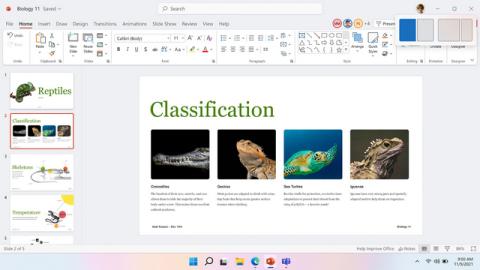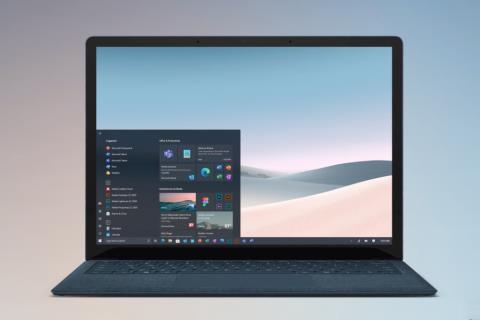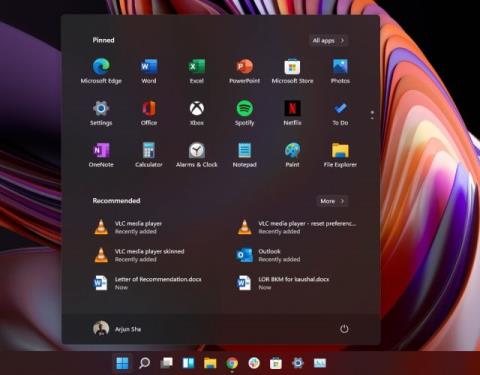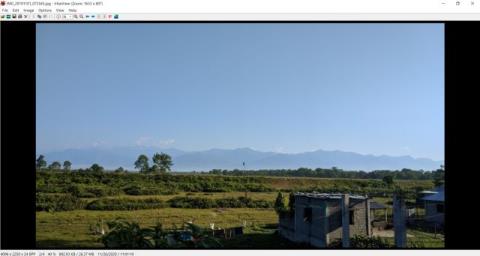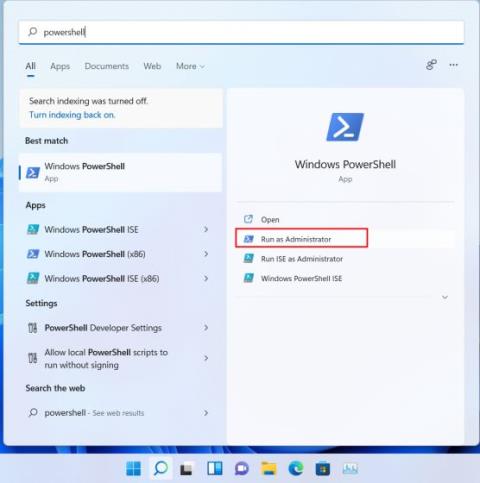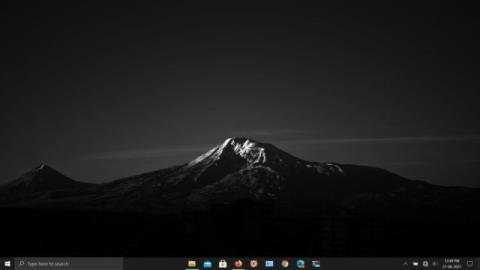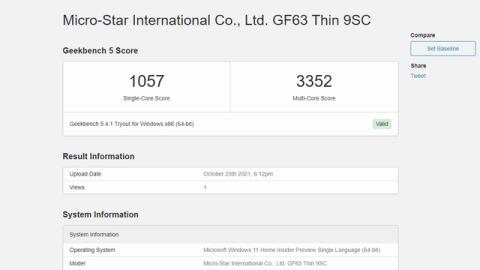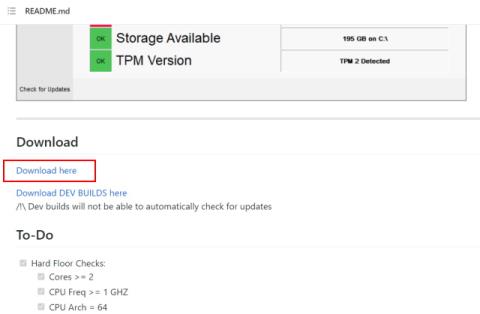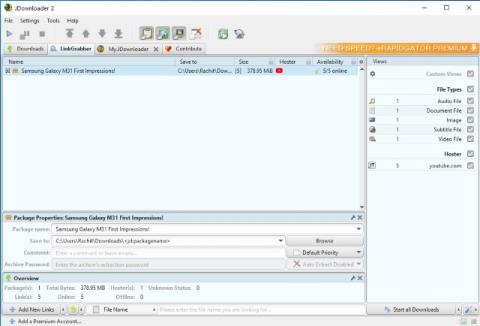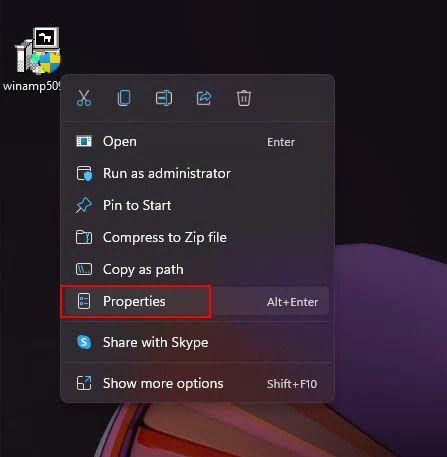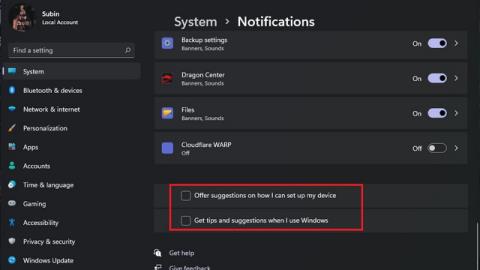Windows 11 PCで古いコンテキストメニューを取り戻す方法
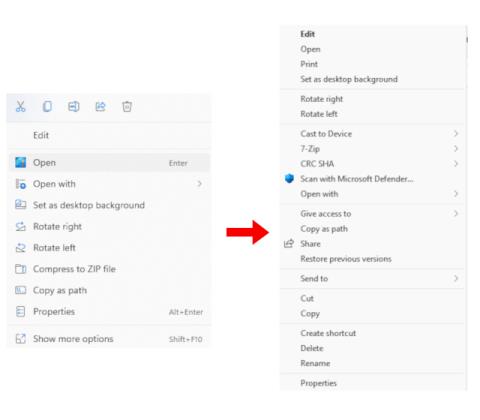
Windows 11 で古いコンテキスト メニューを元に戻す 2 つの簡単な方法を次に示します。サードパーティ ツールまたはレジストリ エディターを使用できます。
絶え間ない噂に終止符を打ち、Microsoft はついに次世代のデスクトップ オペレーティング システムであるWindows 11を発表しました。このバージョンの Windows は、まったく新しい UI、中央に配置されたタスク バー、再設計されたスタート メニュー、Android アプリのサポートなどをもたらします。同社がイベントの直後にプレビュー ビルドを展開することを期待していましたが、Microsoft は別の計画を立てていました。
レドモンドの巨人は、 Windows 11 の公式システム要件と PC ヘルス チェック ツールをリリースして、ユーザーが Windows 11 アップデートを入手できるかどうかを確認できるようにしました。PC ヘルス チェック アプリを使用したことがあれば、それが必要最小限でバグが多いことがわかります。「この PC では Windows 11 を実行できません」というエラーが表示される理由とその修正方法については説明していません。心配しないでください!WhyNotWin11と呼ばれる無料のオープンソース アプリが助けになり、PC が Windows 11 にアップグレードできない理由を正確に教えてくれます。
PC が Windows 11 にアップグレードできない理由を調べる
このサードパーティ製アプリをダウンロードして使用し、PC が Windows 11 を実行できない理由を確認する方法を説明する前に、アプリが PC でチェックするカテゴリ (SecureBoot、TPM、互換性のある CPU など) を簡単に見てみましょう。コンピューター。
目次
WhyNotWin11 アプリがチェックするすべてのカテゴリ
ハードフロアチェック
ソフトフロアチェック
その他のカテゴリー
WhyNotWin11 アプリを使用して、PC で Windows 11 を実行できない理由を確認する方法
1. まず、この Github ページにアクセスして、既存の Windows 10 PC にWhyNotWin11 ツールをダウンロードします。

2. アプリが署名されていないため、Edge ブラウザーを使用している場合、Microsoft はダウンロードをブロックします。「デバイスに損害を与える可能性があるため、WhyNotWin11.exe がブロックされました」というエラーが表示されます。しかし、心配しないでください。コンピューターに害を与えることはなく、バイパスできます。

注: Windows 10 で Google Chrome またはその他のブラウザーを使用している場合、アプリはすぐにダウンロードされます。ただし、EXE ファイルを開くと、Microsoft Defender SmartScreen によってアプリの実行がブロックされます。「Windows によって PC が保護されました」というメッセージが表示されるので、「詳細 -> 実行する」をタップして WhyNotWin11 ツールを使用する必要があります。
3. Edge ユーザーの場合は、[ダウンロード] セクションのエラー メッセージにカーソルを合わせて、3 つのドットのメニュー アイコンをクリックします。次に、ポップアップメニューから「保持」をクリックします。

4. 次に、「このアプリはお使いのデバイスに損害を与える可能性があります」ポップアップ メニューで、[もっと表示] をクリックし、続いて [続行] をクリックしてツールをダウンロードします。
1/2




5. 次に、WhyNotWin11.exe ファイルをダブルクリックして、お使いの PC と Windows 11 との互換性を確認します。このツールは、確認を実行するのに数分かかるため、辛抱強く結果を待ちます。下の画像でわかるように、私の Xiaomi Mi Notebook は Windows 11 アップデートの対象です。

「この PC は Windows 11 を実行できません」エラーの完全な解決策!
そうです、Microsoft の公式 PC ヘルス チェック アプリを使用して「この PC は Windows 11 を実行できません」というエラーが発生した場合、このオープンソース アプリは、Windows 11 のシステム要件に何が合っていないかを正確に教えてくれます。パソコン。TPM または SecureBoot が問題の原因であることがわかった場合は、この気の利いたガイドでそれらを有効にして、「この PC では Windows 11 を実行できません」というエラーを修正する方法を説明しました。現在、TPM とは何か、TPM を有効にする方法について詳細な説明を作成中です。詳細については、しばらくお待ちください。それまでは、お使いの PC が Windows 11 と互換性があるかどうかをコメント セクションでお知らせください。また、新しい Windows 11 のデザイン変更と Android アプリのサポートについて、ご意見をお聞かせください。
Windows 11 で古いコンテキスト メニューを元に戻す 2 つの簡単な方法を次に示します。サードパーティ ツールまたはレジストリ エディターを使用できます。
Windows 11 SE は、Microsoft の学生向けの新しいクラウド ファースト オペレーティング システムです。Windows 11 SE と Windows 11 の違いを確認してください。
Windows 11 が Windows 10 および 7 ユーザーへの無料アップグレードになるかどうか疑問に思っていますか? そうですね、確かな証拠が見つかりました。
Microsoft は、今後の Windows 10 Sun Valley (21H2) アップデートで大幅なビジュアル オーバーホールを予定しています。これについて知っておくべきことはすべてここにあります。
Windows 11 Insider Preview ビルド 22000.51 が公開され、Windows 11 の新機能の厳選されたリストが表示されます。リストをチェックしてください。
Windows 用のフォト ビューアー アプリをお探しですか? 2022年に使用できるWindows 10(無料および有料)用の12の最高のフォトビューアーを次に示します.
Windows 11 の膨張を完全に解消し、ジャンクウェア、不要なアプリ、スタブ、宣伝広告、バックグラウンド追跡サービスを削除する方法をご覧ください。
このガイドに従って、Windows 10 で Windows 11 の機能をすぐに入手してください。スナップ レイアウトから中央のタスクバーまで、すべてを網羅しています。
WSA と Bluestacks の比較について知りたいですか? Android 用 Windows サブシステムと Bluestacks の詳細な比較については、こちらをご覧ください。
リストから Windows 10 に最適な動的壁紙を見つけてください。macOS のダイナミックな壁紙からアニメのライブ壁紙まで、このリストのすべてを見つけることができます
以下の方法で、正規の Windows 10 キーを簡単に入手できます。2022 年には、新しい Windows キーをはるかに安い価格で購入することもできます。
MicrosoftのPCヘルスチェックアプリは、このPCはWindows 11を実行できないというエラーを説明していません. そのため、WhyNotWin11 アプリを使用して正確な理由を見つけてください。
ダウンロードを管理し、高速化するダウンロード マネージャーをお探しですか? Windows PC (Windows 10、8、7、および XP) 用の 10 の最高のダウンロード マネージャー (無料および有料) を次に示します。
互換モードを使用すると、Windows 10 および Windows 11 PC で古いソフトウェアを実行できます。不足している OCX または DLL ファイルをインストールする必要はありません。
この記事では、PC を最大限に活用するために今すぐ変更する必要がある Windows 11 の最適な設定をすべて見つけます。